麥克風在 Google Meet 中無法使用?嘗試這些常見的修復

發現解決 Google Meet 麥克風問題的有效方法,包括音頻設置、驅動程序更新等技巧。
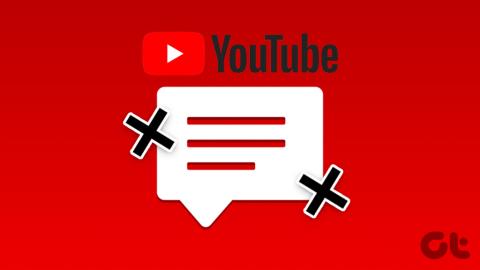
在 YouTube 上發布評論可以讓您分享您對影片的看法並與其他人進行討論。它也為創作者提供了與觀眾建立直接聯繫的機會。但是,如果您無法在手機或電腦上發布或回覆YouTube 影片或短片的評論,則可能會遇到麻煩。

無論您是尋求觀眾參與的內容創作者,還是渴望參與討論的觀眾,無法在 YouTube 影片和短片上發表評論都會令人沮喪。幸運的是,可以透過下面提到的提示解決根本問題。
YouTube 允許創作者關閉特定影片的評論。您可能正在嘗試對已停用評論的影片發表評論。嘗試對其他影片發表評論,並檢查是否所有影片都出現此問題。
2.創作者可能已封鎖您的帳戶
YouTube 為創作者提供了阻止特定用戶評論其影片的選項。如果您之前曾對創作者的影片發表過粗魯或不當評論,他們可能會封鎖您的 YouTube 帳戶。
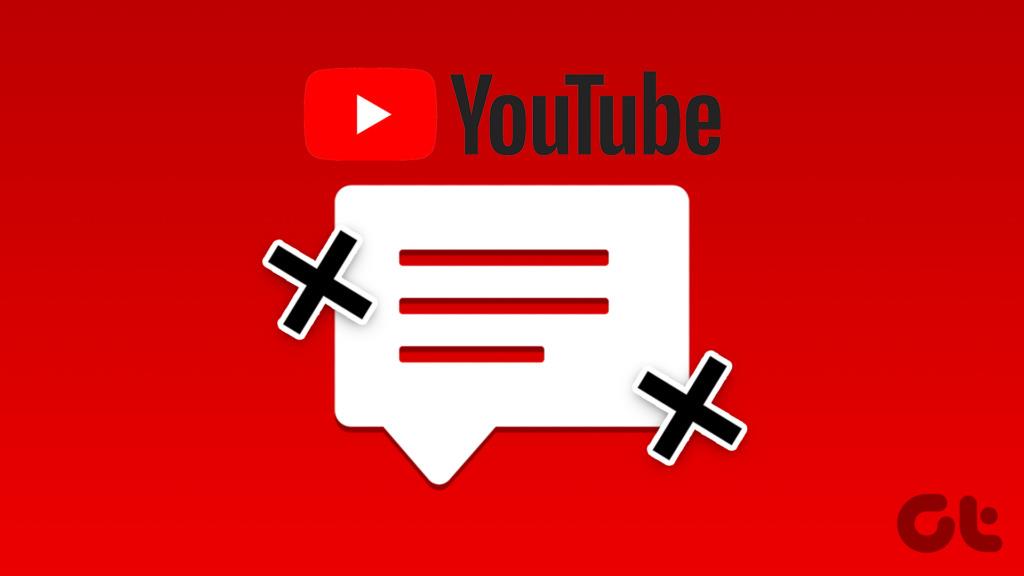
3. 等待一段時間
如果您之前違反 YouTube 的任何社群準則,YouTube 可能會暫時限制您對影片發表評論的能力。如果您在短時間內發布了太多評論,也可能會發生這種情況。
一段時間後嘗試對 YouTube 影片發表評論,並檢查問題是否仍然存在。
4. 重新啟動App或重新整理網頁
有時,YouTube 應用程式的臨時故障可能會影響您發表評論或使用其他應用程式功能的能力。如果是這種情況,關閉並重新開啟應用程式應該會有所幫助。
要關閉 Android 上的 YouTube,請長按其應用程式圖標,然後點擊出現的選單中的信息圖標。然後,點擊底部的強制停止選項。
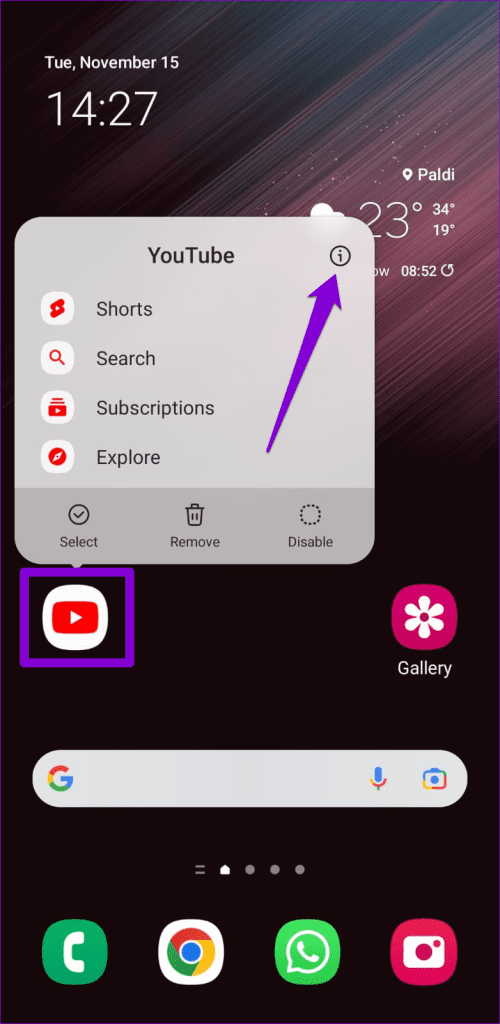
在 iPhone 上,從螢幕底部向上滑動(或按主螢幕按鈕兩次)以存取應用程式切換器。然後,向上滑動 YouTube 卡以關閉應用程式。
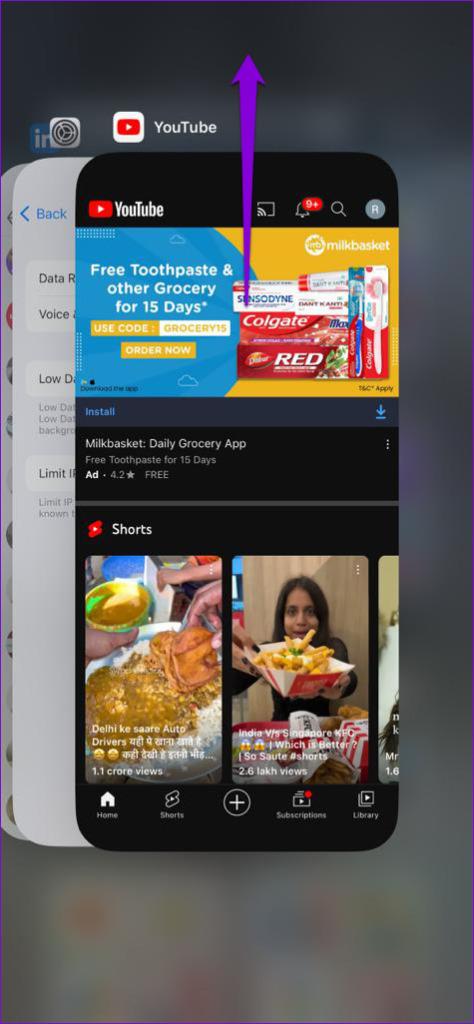
如果您在網頁瀏覽器中播放 YouTube,請重新整理網頁並嘗試再次發表評論。
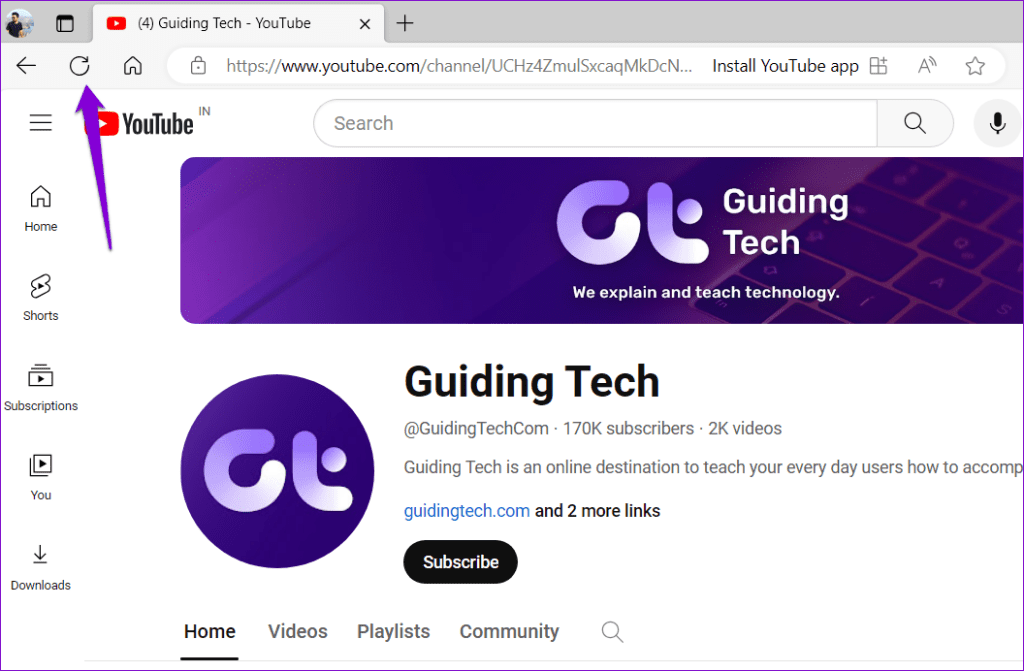
5. 登出並重新登入
登出 YouTube 然後重新登入可以幫助重新建立帳戶連接,並解決可能觸發「評論無法發布」等錯誤的任何身份驗證問題。如果您在桌面上播放 YouTube,請點擊右上角的個人資料圖標,然後選擇「登出」。
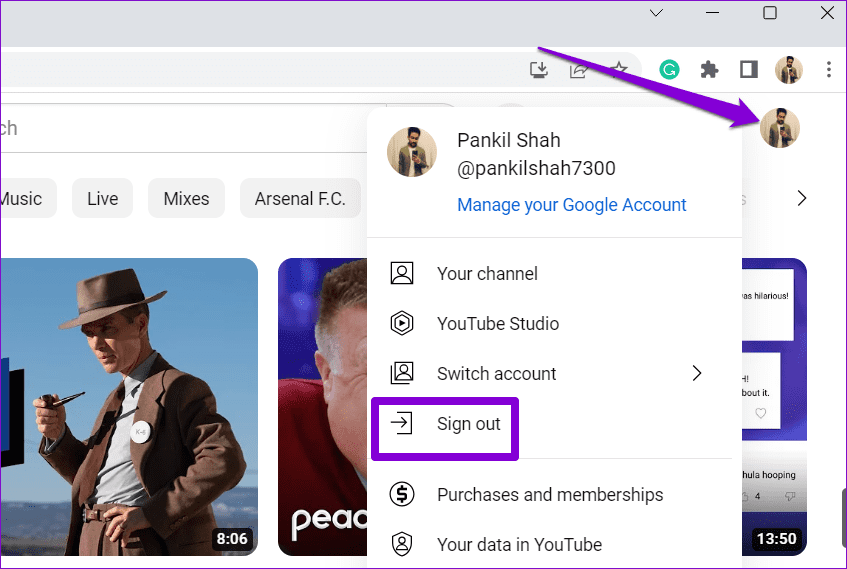
對於 Android 和 iPhone,退出 YouTube 應用程式的過程有所不同。以下是您可以遵循的步驟。
安卓
步驟 1:在 Android 上開啟 YouTube 應用,點擊右上角的個人資料圖標,然後點擊您的使用者名稱。
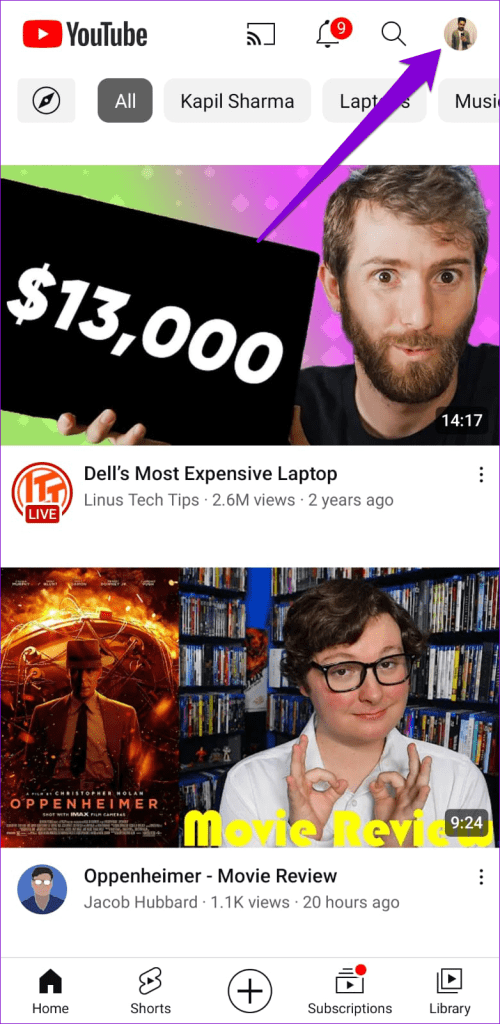
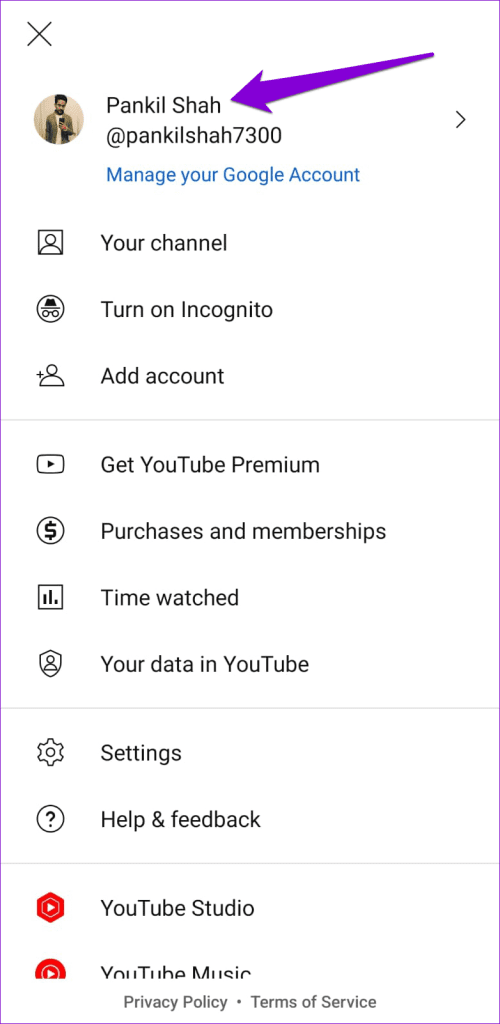
步驟 2:選擇管理帳戶選項。
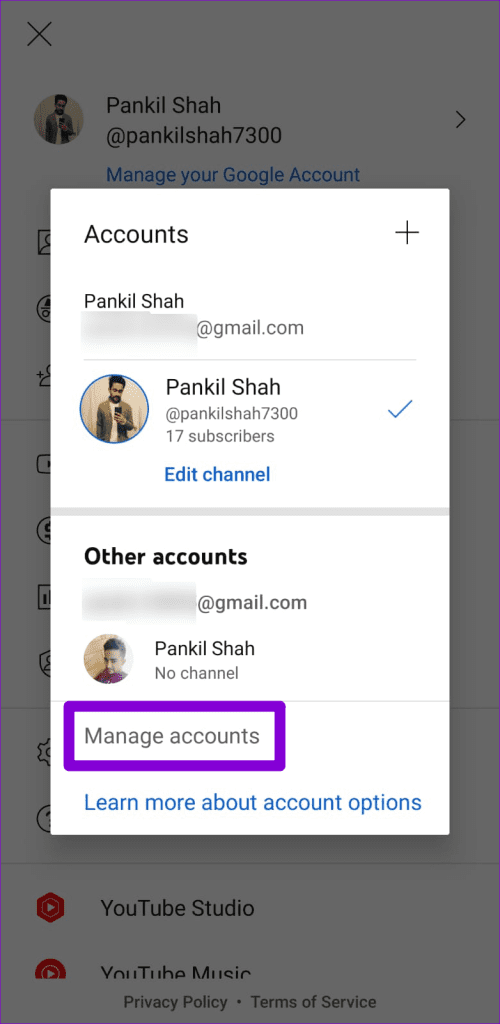
步驟 3:從清單中選擇您的 Google 帳戶,然後點擊「刪除帳戶」按鈕。
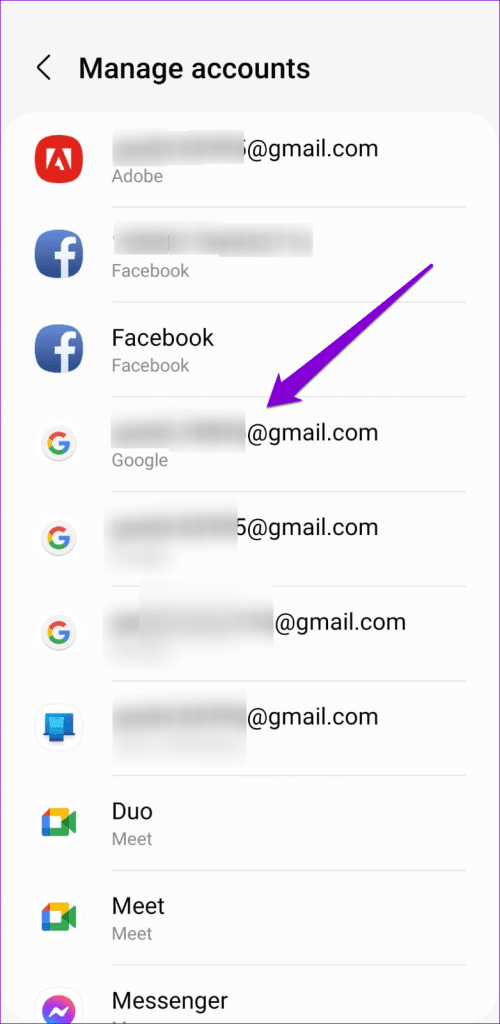
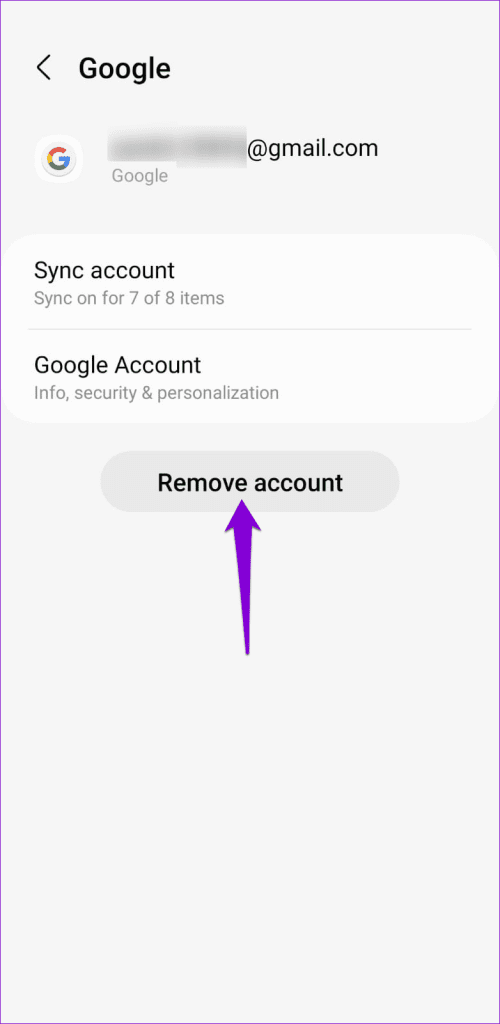
步驟 4:再次選擇刪除帳戶進行確認。
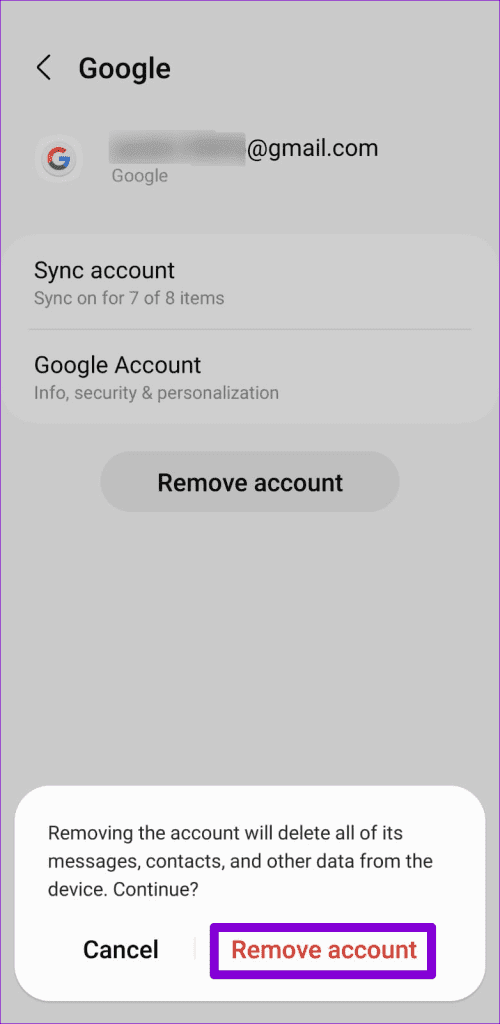
步驟 5:重新啟動 YouTube 應用程序,點擊個人資料圖標,然後選擇新增帳戶。然後,重新登入您的帳戶。
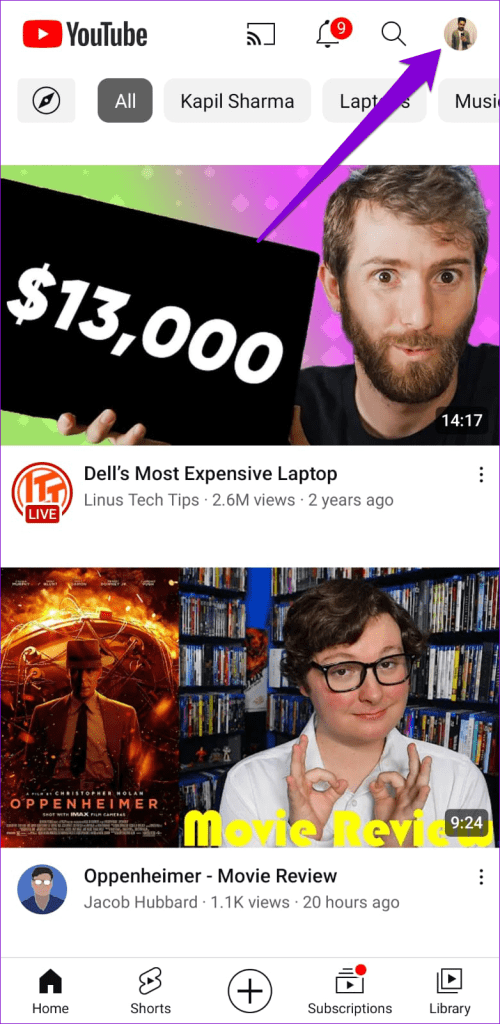
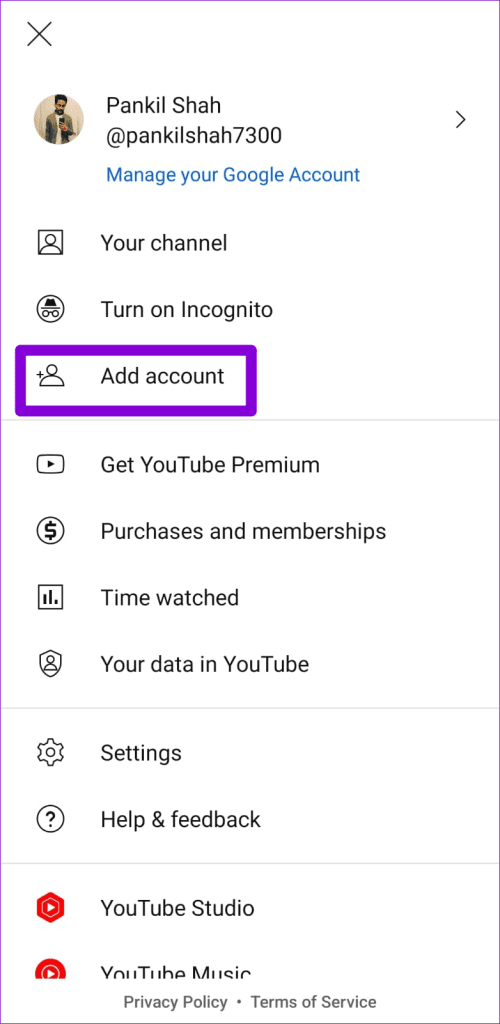
iPhone
第 1 步:開啟 YouTube 應用程式並點擊右上角的個人資料圖示。
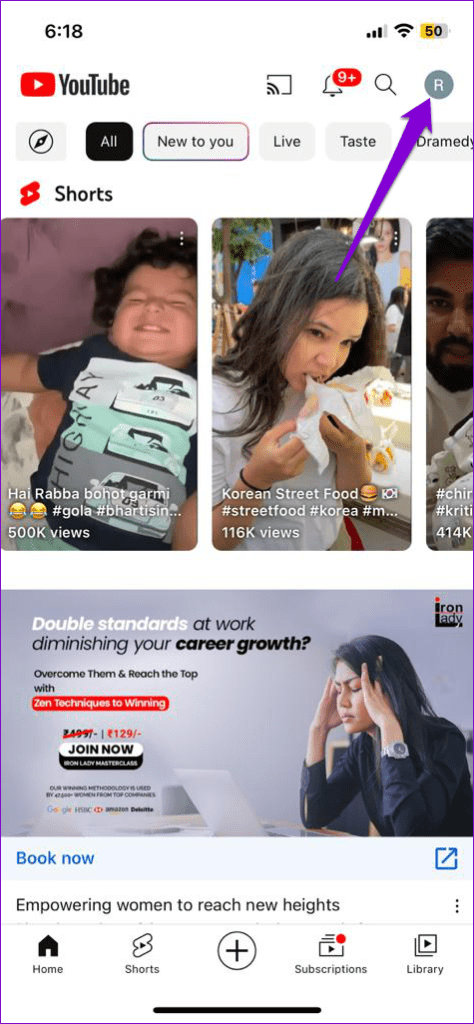
步驟 2:點擊您的帳戶名稱,然後選擇「使用未登入的 YouTube」選項。
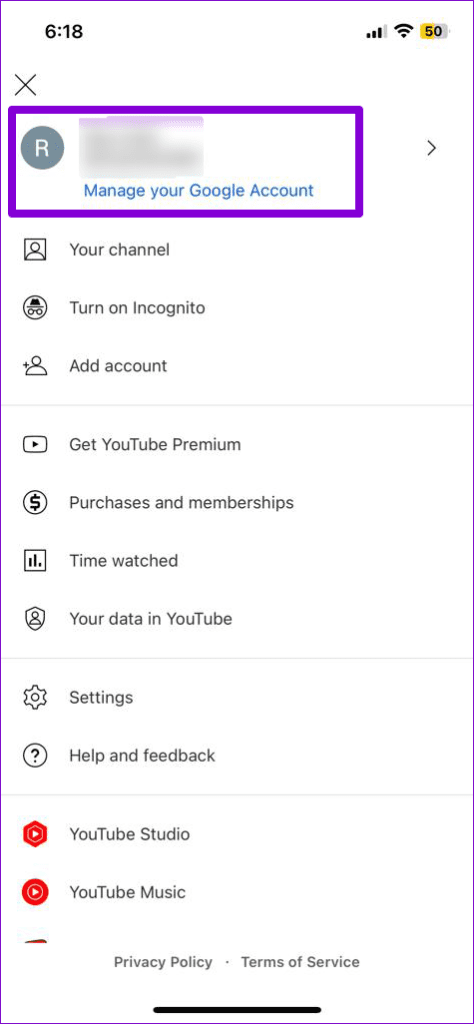
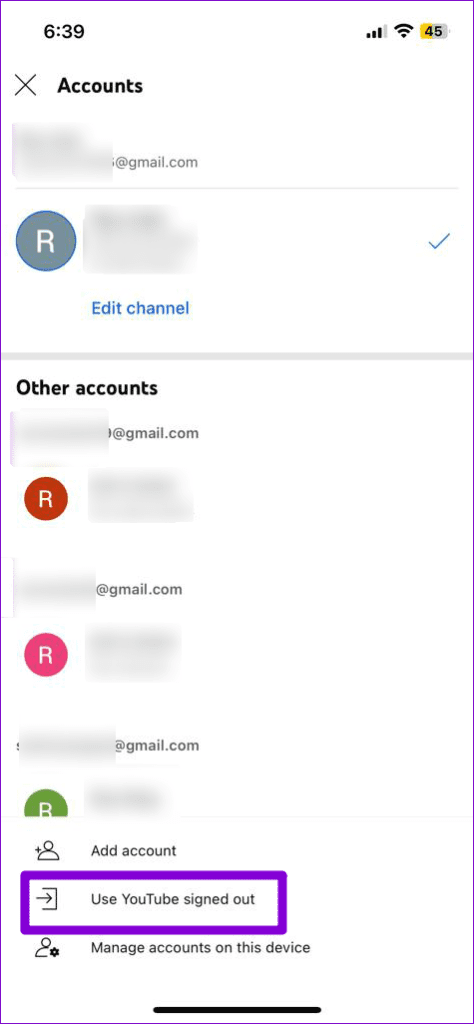
步驟 3:再次點擊個人資料圖標,選擇登入選項,然後新增您的帳戶。
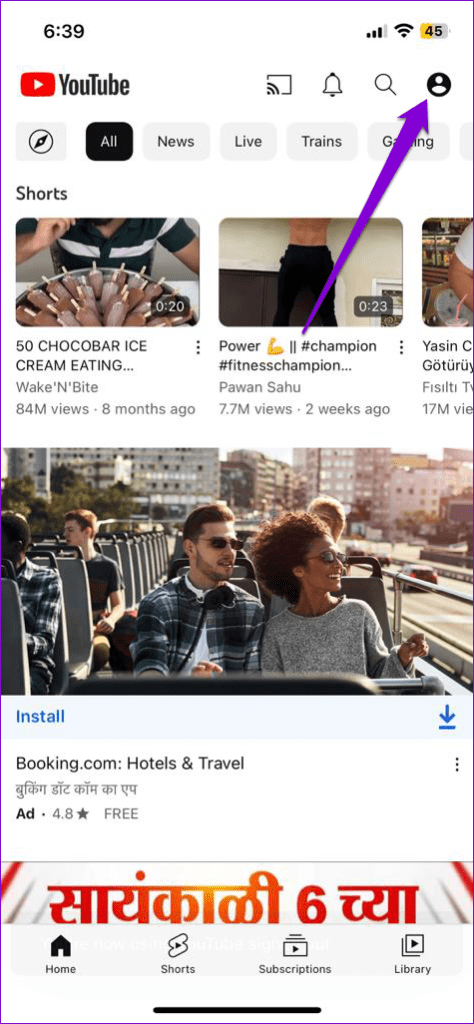
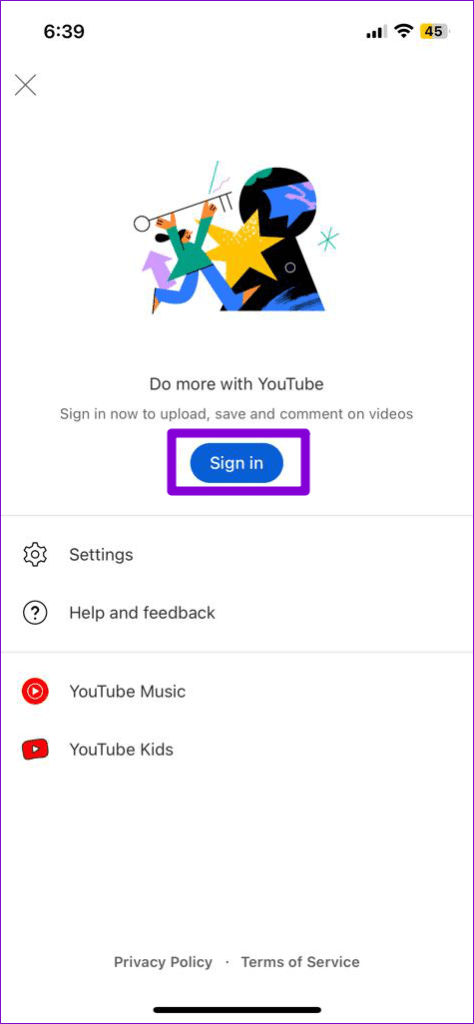
6. 暫時禁用VPN
Reddit 貼文中的幾位用戶報告稱,在使用 VPN 連線時在 YouTube 上發表評論時遇到問題。如果您也在使用其中之一,請嘗試暫時停用它,看看是否可以解決問題。
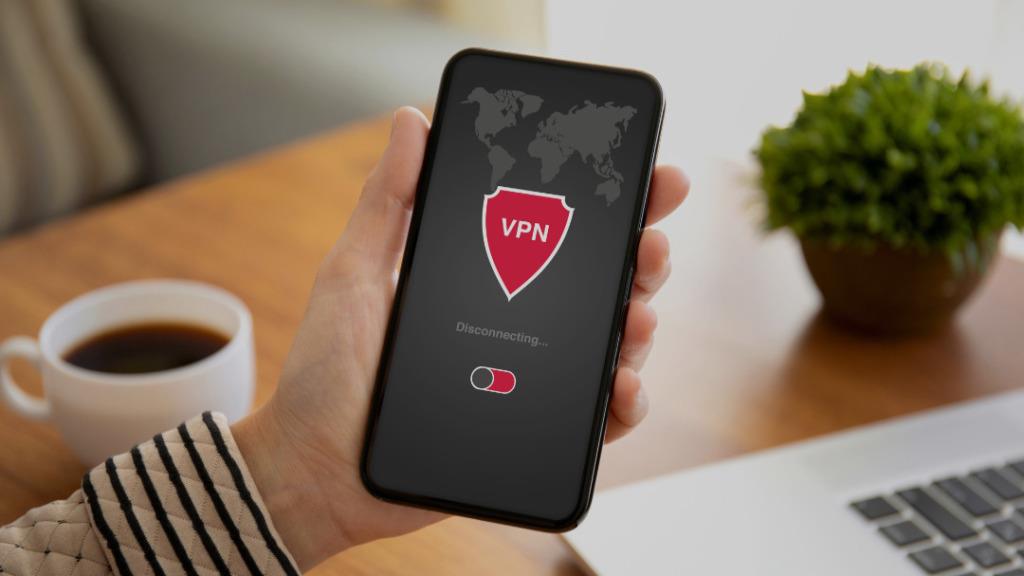
7.禁用廣告攔截器擴充(電腦)
您的瀏覽器上是否使用任何廣告攔截器擴充功能?這可能會導致某些功能(包括評論)在 YouTube 上停止運作。要檢查這種可能性,請暫時停用所有廣告攔截器擴展,看看是否有幫助。
在 Google Chrome 中,在頂部網址列中輸入chrome://extensions ,然後按 Enter。如果您使用的是 Microsoft Edge,請輸入edge://extensions。然後,關閉廣告攔截器擴充旁邊的開關。
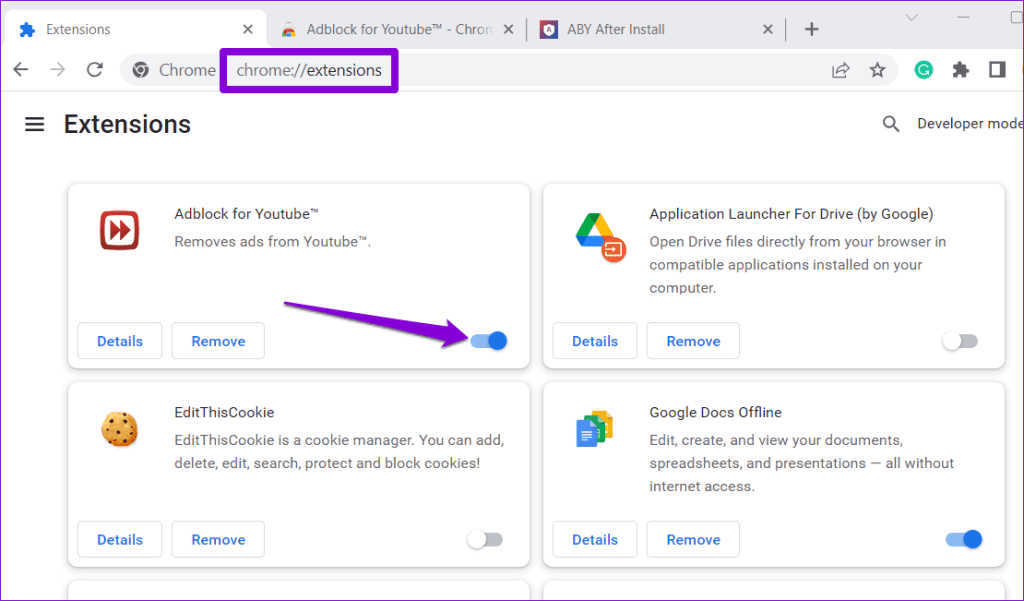
同樣,您可以在您可能使用的任何其他瀏覽器中停用擴充功能。之後,重新啟動瀏覽器並檢查問題是否仍然存在。
8.清除應用程式快取(Android)
清除 YouTube 快取將刪除與該應用程式關聯的所有臨時檔案。如果 YouTube 應用程式因快取資料損壞或過時而出現異常,這應該會有所幫助。
步驟 1:長按 YouTube 應用程式圖標,然後點擊出現的選單中的信息圖標。
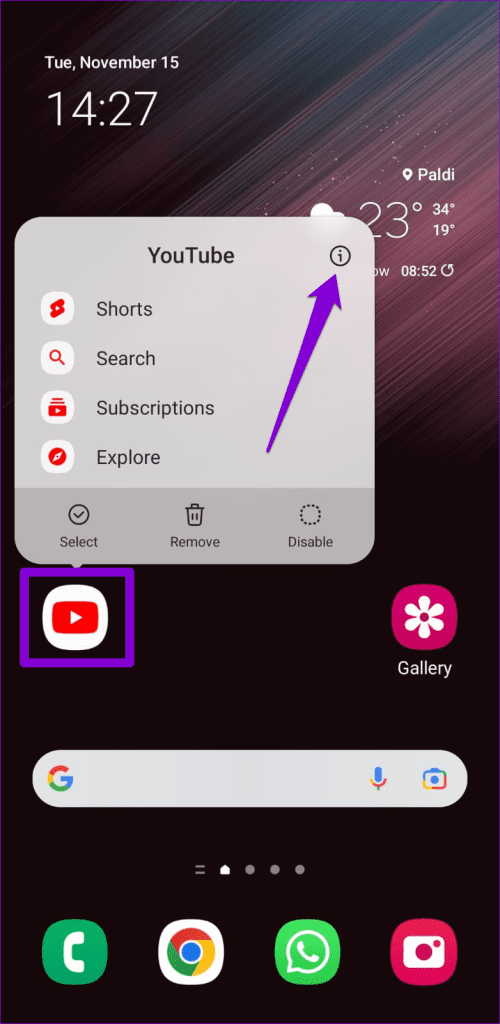
步驟 2:轉到儲存空間並點擊清除快取選項。
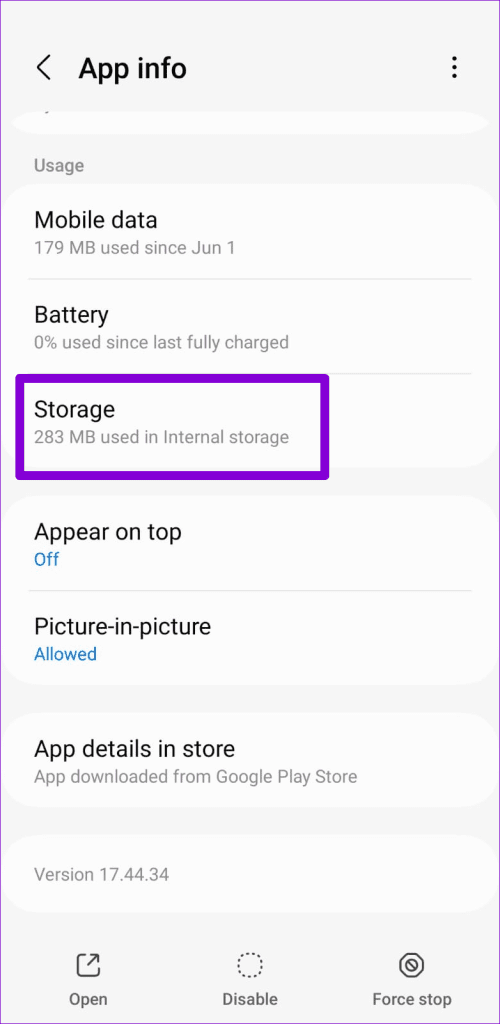
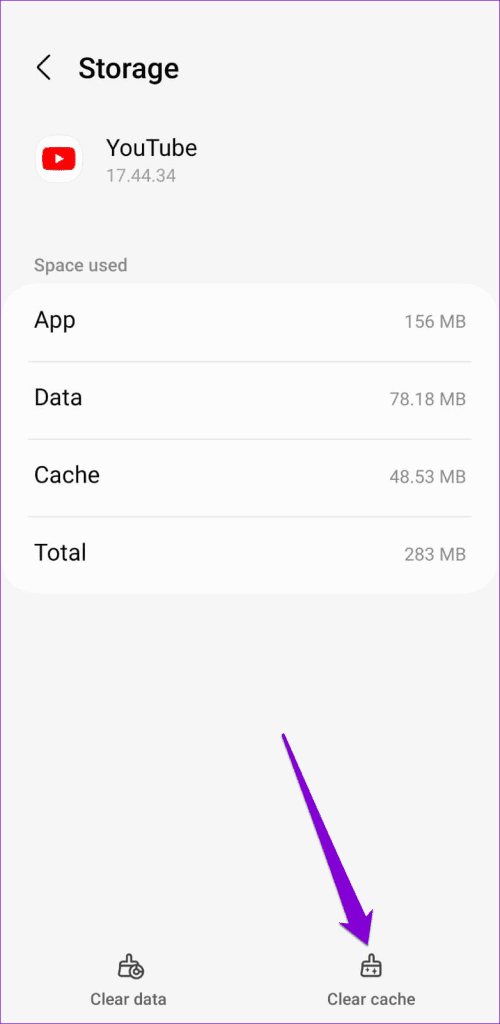
9. 更新應用程式(手機)
如果清除 YouTube 應用程式快取無效,請確保您使用的是最新版本。為此,請使用以下連結前往 Play Store (Android) 或 App Store (iPhone)。
更新應用程式後,檢查您是否可以對 YouTube 影片和短片發表評論。
10.嘗試另一個瀏覽器(計算機)
如果 YouTube 仍然不允許您發表評論,您可以嘗試切換到其他瀏覽器,看看是否有效。這將使您能夠確定問題是否僅限於您目前的瀏覽器。如果您沒有遇到任何問題,清除瀏覽資料或重置先前的瀏覽器上的設定應該可以解決問題。
您的意見很重要
當您無法對您最喜歡的創作者的 YouTube 影片或短片發表評論時,這可能會很煩人。除非是伺服器端問題或您違反了任何社群準則,否則上述提示之一應該可以恢復您像以前一樣評論 YouTube 影片的能力。
發現解決 Google Meet 麥克風問題的有效方法,包括音頻設置、驅動程序更新等技巧。
在 Twitter 上發送訊息時出現訊息發送失敗或類似錯誤?了解如何修復 X (Twitter) 訊息發送失敗的問題。
無法使用手腕檢測功能?以下是解決 Apple Watch 手腕偵測不起作用問題的 9 種方法。
解決 Twitter 上「出錯了,重試」錯誤的最佳方法,提升用戶體驗。
如果您無法在瀏覽器中登入 Google 帳戶,請嘗試這些故障排除提示以立即重新取得存取權限。
借助 Google Meet 等視頻會議工具,您可以在電視上召開會議,提升遠程工作的體驗。
為了讓您的對話更加安全,您可以按照以下步驟在行動裝置和桌面裝置上為 Instagram 聊天啟用端對端加密。
了解如何檢查您的 Dropbox 安全設定有助於確保您的帳戶免受惡意攻擊。
YouTube TV 為我們提供了許多堅持使用的理由,因為它融合了直播電視、點播視頻和 DVR 功能。讓我們探索一些最好的 YouTube 電視提示和技巧。
您的三星手機沒有收到任何通知?嘗試這些提示來修復通知在您的 Samsung Galaxy 手機上不起作用的問題。








